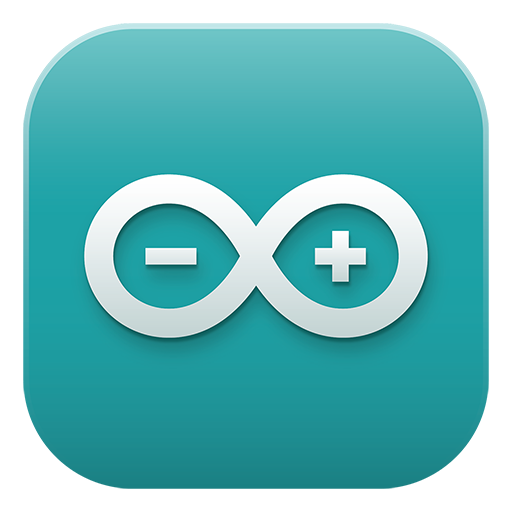こんにちはナリタです。この記事は僕の担当授業である多摩美術大学情報デザイン学科授業”3D表現演習”及びPBL授業 ”3Dプリンティングデザイン” の授業資料です。
MakerbotPrintで作成したデータを3Dプリンターで印刷した時、思った形に造形されないときがあります。そんなときはサポートの設定や、造形シミュレート、内部構造の設定を調整してみましょう。
まず例として以下のモデルを造形しようとした場合で画面を見てゆきます。
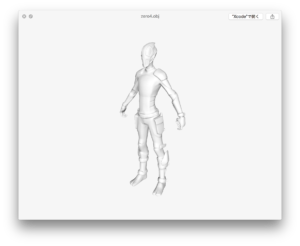
https://www.thingiverse.com/thing:2500311
データは”Turenkarn ”が作成した「Zer0 Character Borderlands 2」を使用してみます。
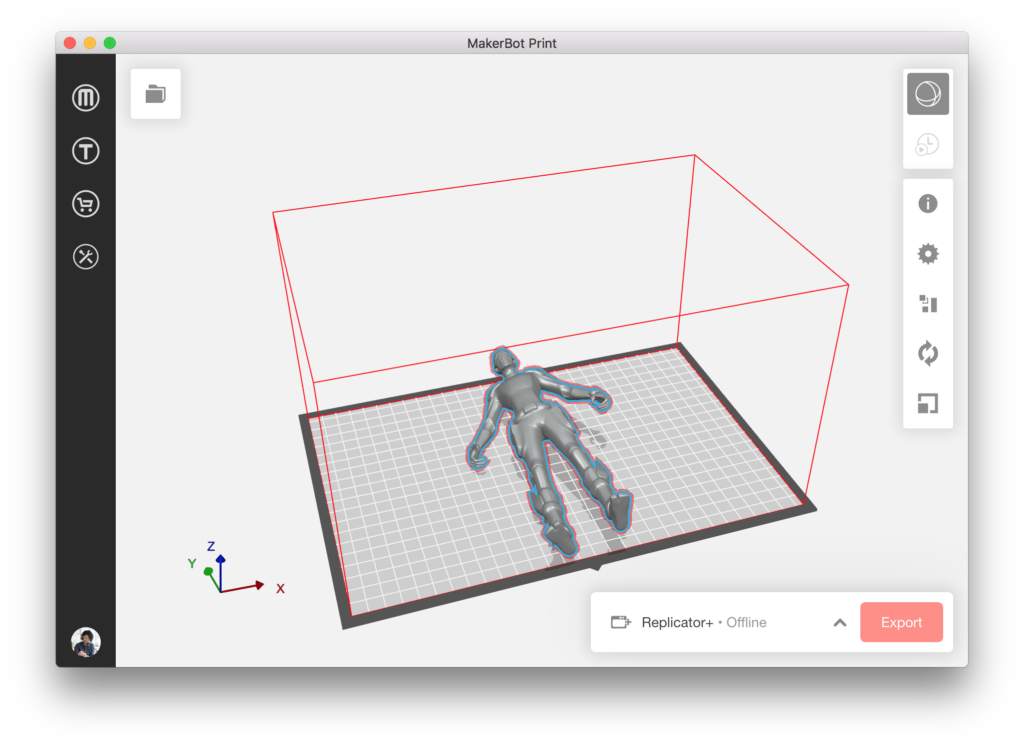
まずは通常通りドラッグ・アンド・ドロップでMakerbotPrintにインポートします。今回は造形範囲を超えているのでサイズを調整します
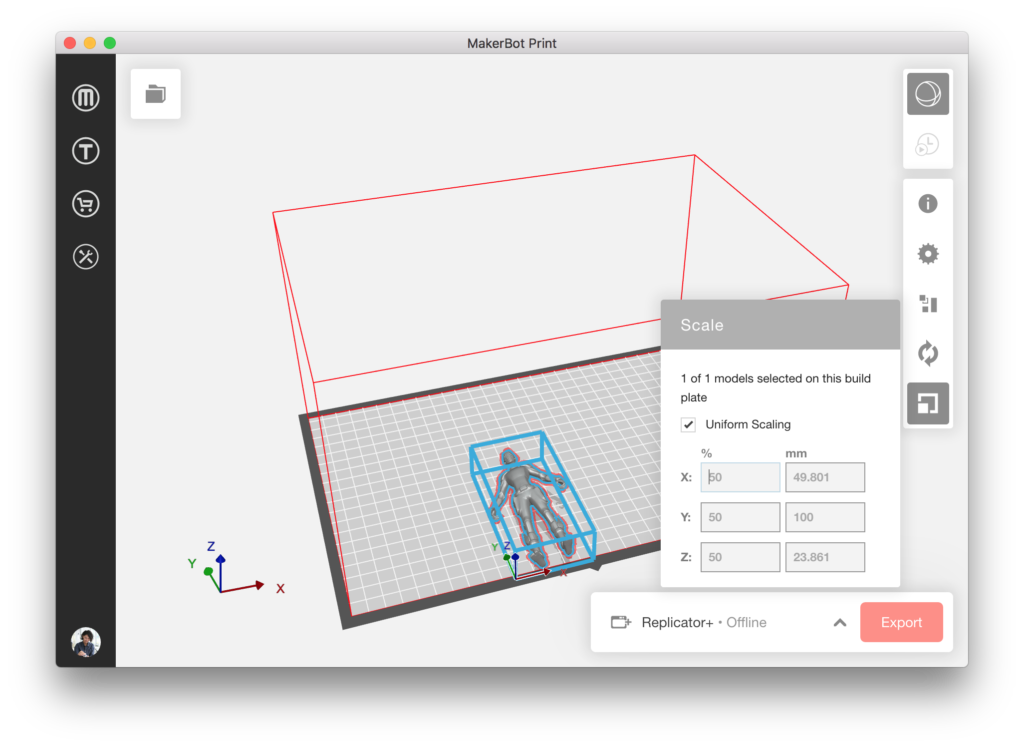
画面右のScaleコマンドで、全体的に50%に縮小しました。
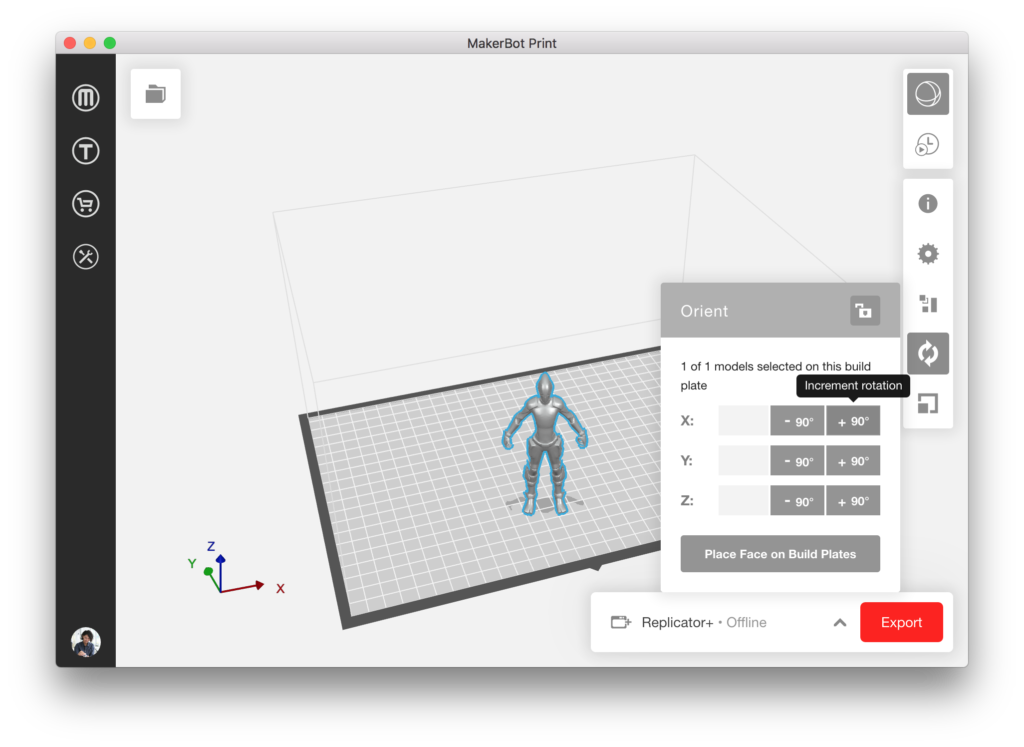
次にOrientコマンドでモデルを直立方向に回転させました。
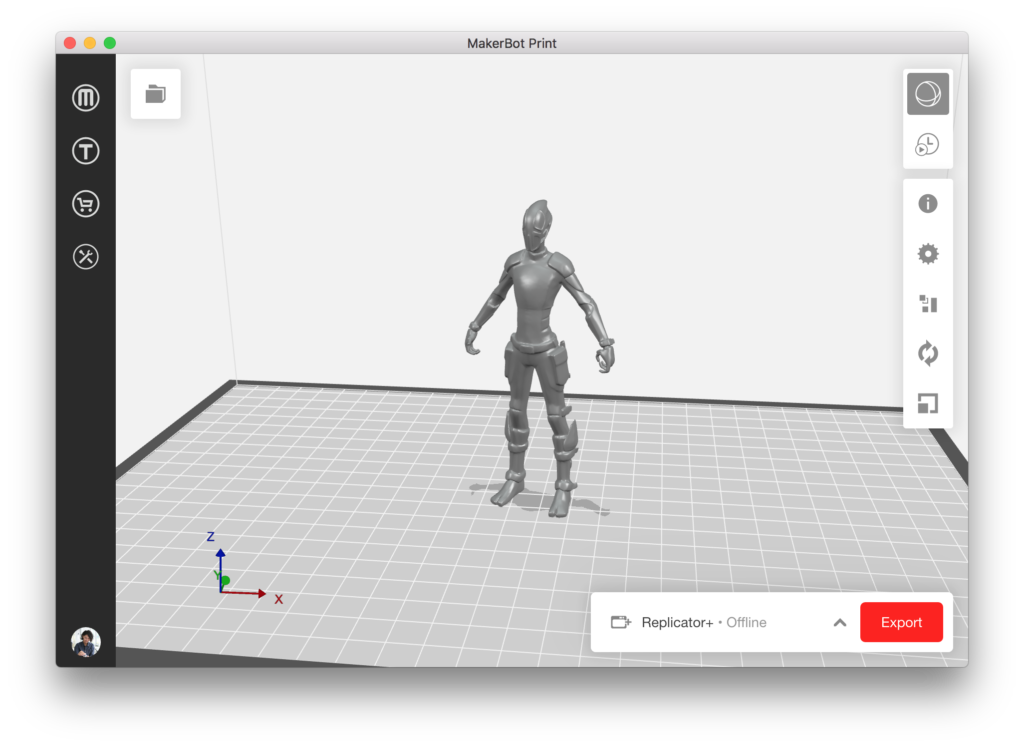
中央に配置してExportすると、造形データが完成します。でも、ちょっと待って下さい。
ここで、一度3Dモデルの腕の部分に注目してください。MakerbotReplicatior+は下から順にプラスチックを積み重ねる積層造形法です。この手のパーツは肩につながっていますが、底面は宙に浮いているため、このまま造形するとどうなるのでしょうか?
そこで”Estimate and print preview”コマンドにて、どういった造形プロセスになるのかを確認します
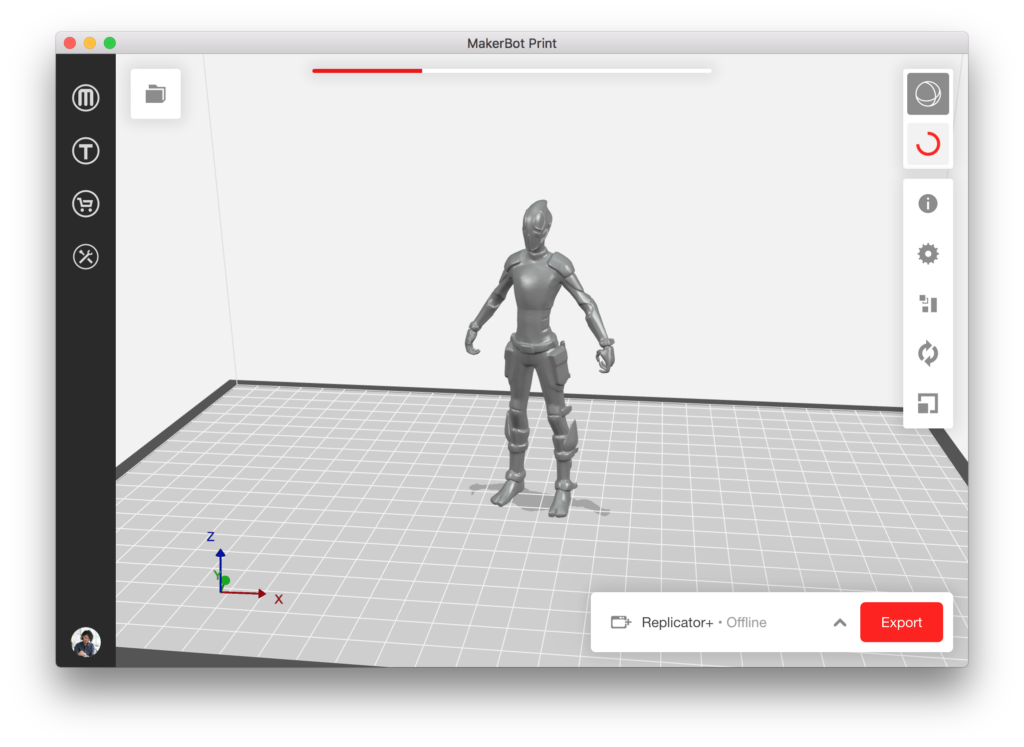
画面右上の”Estimate and print preview”ボタンを押すと、画面上面にプログレスバーが現れ、3Dプリンター用の造形データが表示されます。
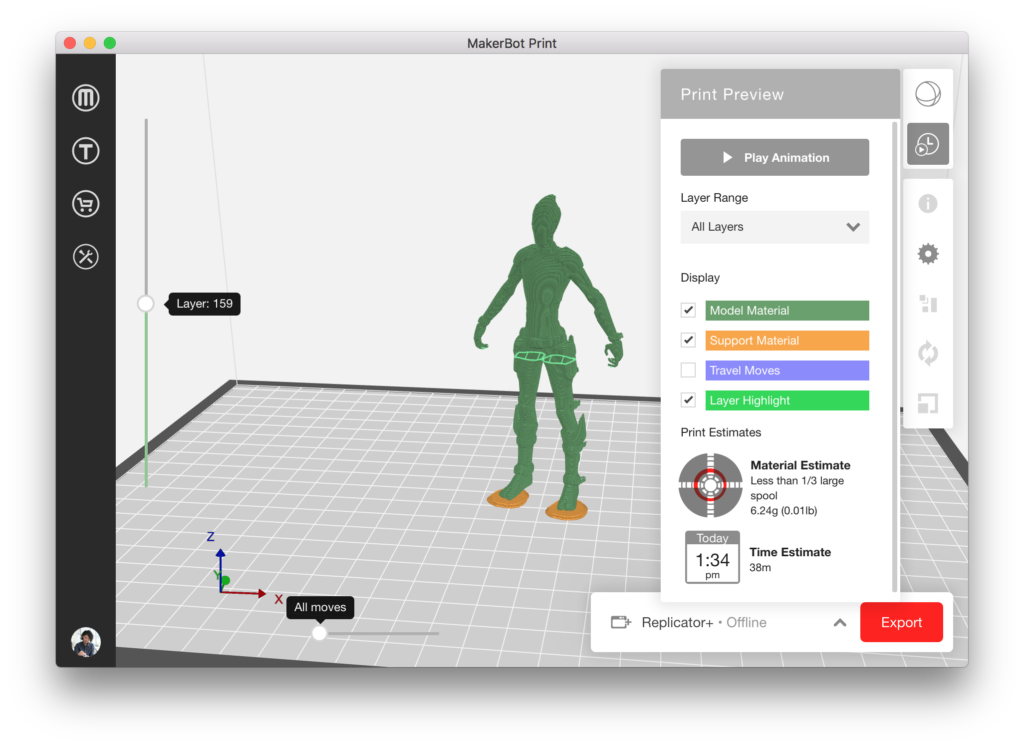
画面には、先程のなめらかな3Dモデルではなく、実際に3Dプリンターで造形した際の積層痕を伴うモデルが表示されています。
よく見ると足元は色が違いますね。これは、本来のモデルの部分を緑色に、3Dプリントするにあたって補足する必要がある部分(つまり、造形後に剥離する必要がある部分)をオレンジ色に表示しています。実際は同じ素材で出力されるので、色の違いはわかりません。
ここで注目すべきは、手の部分です。この設定だと、手の造形は、下半身の造形が終わった後に空中から出力を開始します。すると、形を保てなくなったプラスチックはダラダラと下に垂れ流されてしまいます。どうすればいいのでしょうか?
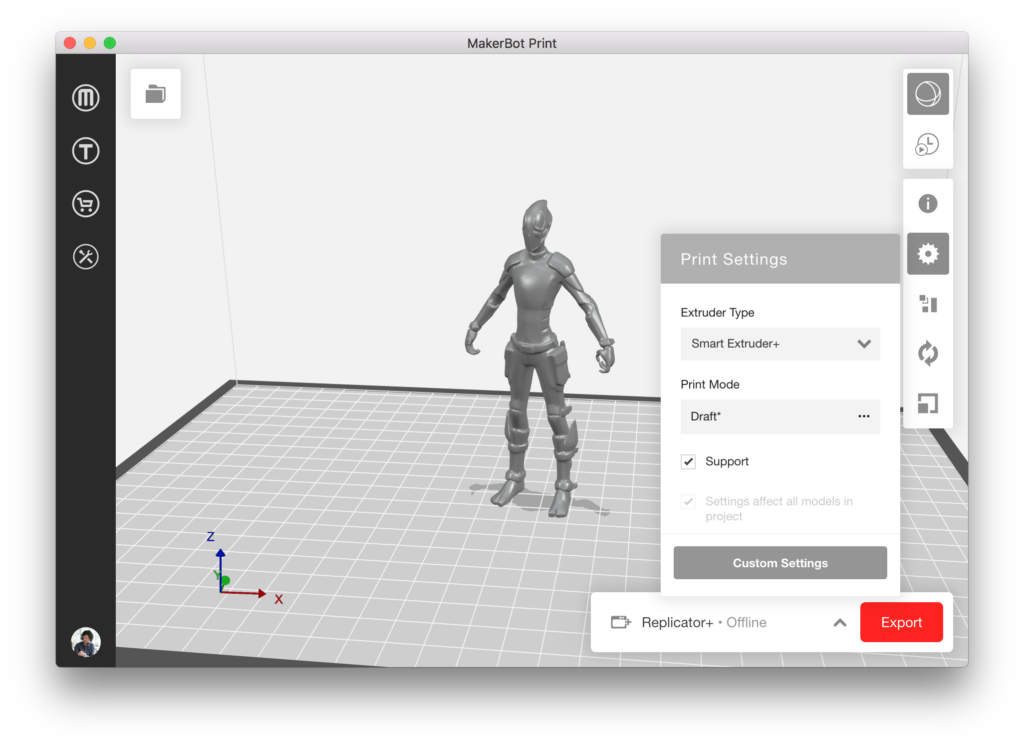
こちらを解決するためには、ビルドプレートから手の先端までの空間に支えを追加することで解決できます。方法は、”Print Settings”にて、「Support」の左のチェックボックスにチェックを入れます。そして改めて”Estimate and print preview”ボタンを押してみます。
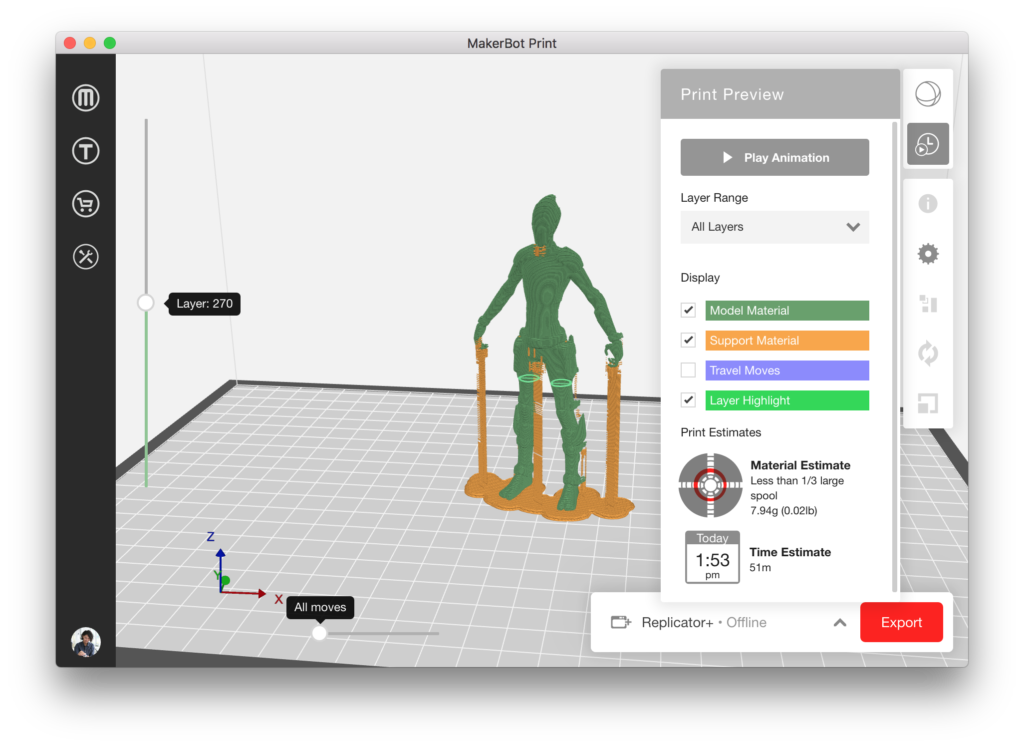
すると、先程は無かったモデルの手の下部分にオレンジ色の造形が追加されました。このように、空間上に突然現れてしまうような造形の場合、「Support」にチェックを入れることで、自動的に支えを作成してくれる機能がMakerbotPrintにはあります。
しかし、サポートが増えると剥離が大変になってしまうデメリットもあるので、利用に合っている時に活用することをおすすめします。
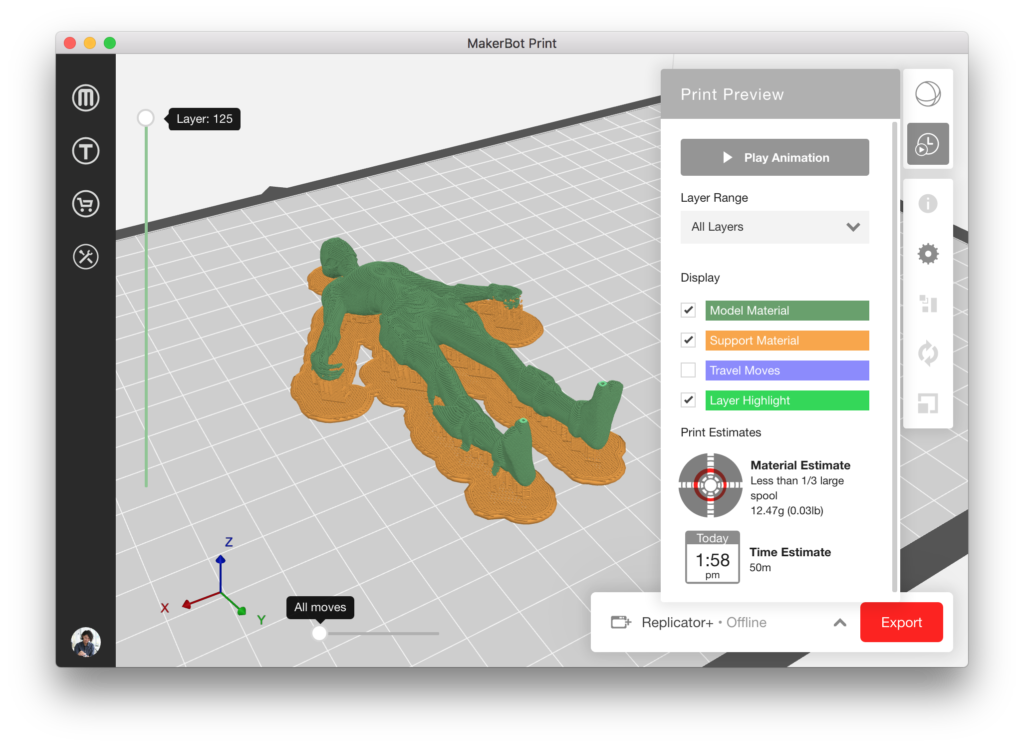
また、造形の出力方法を変更することによって造形の見た目にも影響がありますので、”Estimate and print preview”を頻繁に確認することで、最終的な造形をイメージしながら造形作業を行ってゆくことができます。